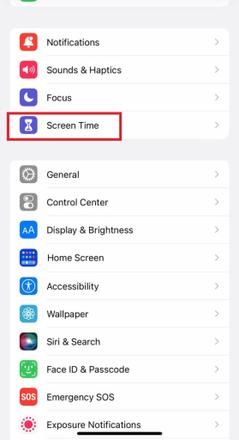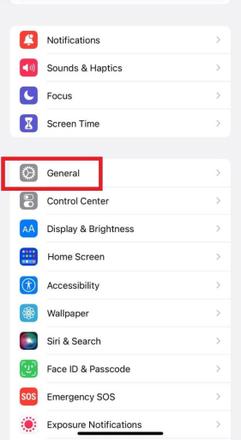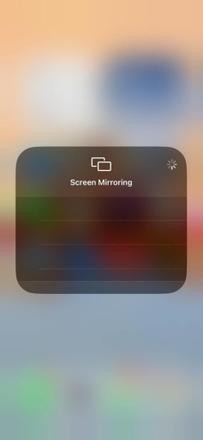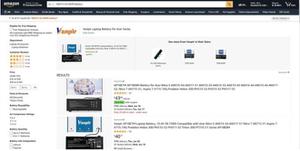苹果不能屏幕镜像,iPhone屏幕镜像用不了修复方法
苹果手机屏幕镜像不起作用吗?通过屏幕镜像功能,用户可以充分享受在大屏幕上观看电影和显示图像的便利。这项出色的功能可以将任何内容从您的iPhone广播到AppleTV。
将iPhone连接到计算机并镜像设备的屏幕似乎很容易,但并不总是像应有的那么简单。如果您也是寻求回答“为什么屏幕镜像在iPhone上不起作用?”的用户之一。你来对地方了。
最新教程适合苹果14plus和14pro、及苹果13、12、11等全系列旧苹果手机。

如果您遇到同样的问题,建议您仔细阅读本文并找到可行的解决方案。
为什么不会在您的设备上加载屏幕镜像?
iPhone 上的屏幕镜像停止工作的潜在原因有很多。让我们来看看其中的几个:
- 互联网连接不佳
- 您的电视不支持 AirPlay/屏幕镜像。
- 这些设置不允许屏幕镜像。
- 设备兼容性问题。
- 有时启用蓝牙会阻止屏幕镜像工作。
如何修复屏幕镜像在 iPhone 上不起作用
您可以使用称为 Apple 屏幕镜像的 iOS 功能将 iPhone 的屏幕镜像到电视。这是一个很棒的工具;但是,如果您遇到无法正常工作的问题,您可以采取以下措施:
1.关闭限制
如果手机的隐私设置禁止屏幕镜像,则屏幕镜像可能无法正常运行或出现延迟。通过 AirPlay 共享文件时,此问题更为常见。在这些情况下,您可以尝试禁用“屏幕时间”,这是一项监控和限制您的应用程序的功能。
- 打开设置。”
- 转到“屏幕时间”。

- 现在向下滚动一点,然后单击“关闭屏幕时间”。
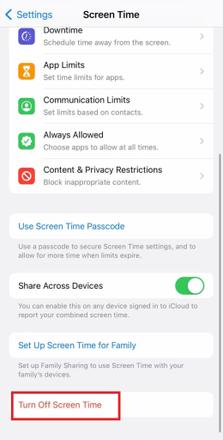
2. 检查您的 Wi-Fi 连接
这可能是您的 Wi-Fi 路由器的连接问题。您需要确定 Wi-Fi 路由器运行正常,因为屏幕镜像使用您的 Wi-Fi 连接。并且两台设备都应该在同一个 Wi-Fi 网络上。在这种情况下,您唯一的选择是重新启动 Wi-Fi 路由器。您可以使用路由器背面的开关重新启动 Wi-Fi 路由器,也可以将其从插座上拔下。
3. 更新您的 iPhone 和电视的操作系统
为了有效的屏幕镜像,保持 iPhone 和电视的操作系统更新是必不可少的。如果您的 iPhone 的屏幕镜像不起作用,请确保您安装了最新的更新。要检查最新的 iOS 更新,请按照以下步骤操作:
- 在 iPhone 上打开“设置”。
- 点击“常规”。

- 现在单击“软件更新”。
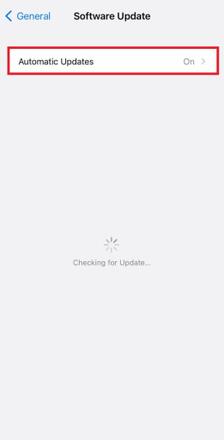
立即安装适用于您的 iPhone 的任何新的 iOS 升级。转到 Apple TV 或 Smart TV 上的“系统”或“支持”,确保您在电视上使用最新的系统操作系统。在两台设备上安装最新更新后,再次尝试屏幕镜像。
4. 重启你的 iPhone 和电视
只需重新启动设备即可迅速解决许多问题。如果您的 iPhone 的屏幕镜像不起作用,请尝试重新启动它,然后再尝试将您的 iPhone 镜像到电视。如果 iPhone 屏幕镜像无法重新加载,则下一步是您的 iPhone 和电视。
- 在 iPhone 上打开“设置”。
- 点击“常规”。
- 向下滚动并单击“关闭”。
- 滑动右侧的“滑动关机”按钮关闭 iPhone。
将电视从电源上拔下,稍等片刻,然后重新插入是重新启动电视的最快方法。
5. 检查你的 iPhone 与 AirPlay 的兼容性
如果屏幕镜像无法正常工作 iPhone 到三星电视,请首先检查 AirPlay 设备的兼容性。iPhone 无法投射到与 AirPlay 不兼容的设备。请按照以下方法快速确定您的设备是否兼容 AirPlay:
- 在 iPhone 的主屏幕上,从顶部向下滑动以访问控制中心。
- 如果您找到“屏幕镜像”选项,则您的 iPhone 与“AirPlay”兼容。

- 通过点击 Screen Mirroring 检查是否可以在设备列表中找到您的电视。
- 如果您的电视兼容 AirPlay,则您的电视名称应该出现在屏幕镜像选项中。
6.使用飞行模式
您可以尝试打开/关闭飞行模式来解决屏幕镜像问题。您可以按照下列步骤切换到飞行模式来纠正 iPhone 屏幕镜像问题。
- 在您的主屏幕上,iPhone 从顶部向下滑动以访问控制中心。
- 要激活“飞行模式”,请找到开关并点击它。
- 等待片刻,然后按回开关将其关闭。
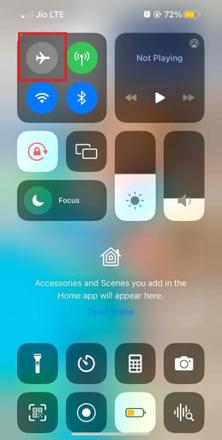
总结一下
如果 iPhone 屏幕镜像不起作用,那可能是一种糟糕的体验。但是,没有理由担心这件事。出现这种情况的原因有很多。我们列出了一些潜在的解决方案来帮助您在这篇文章中。一个一个地尝试,让我们知道哪一个对你有用。
以上是 苹果不能屏幕镜像,iPhone屏幕镜像用不了修复方法 的全部内容, 来源链接: utcz.com/dzbk/921431.html